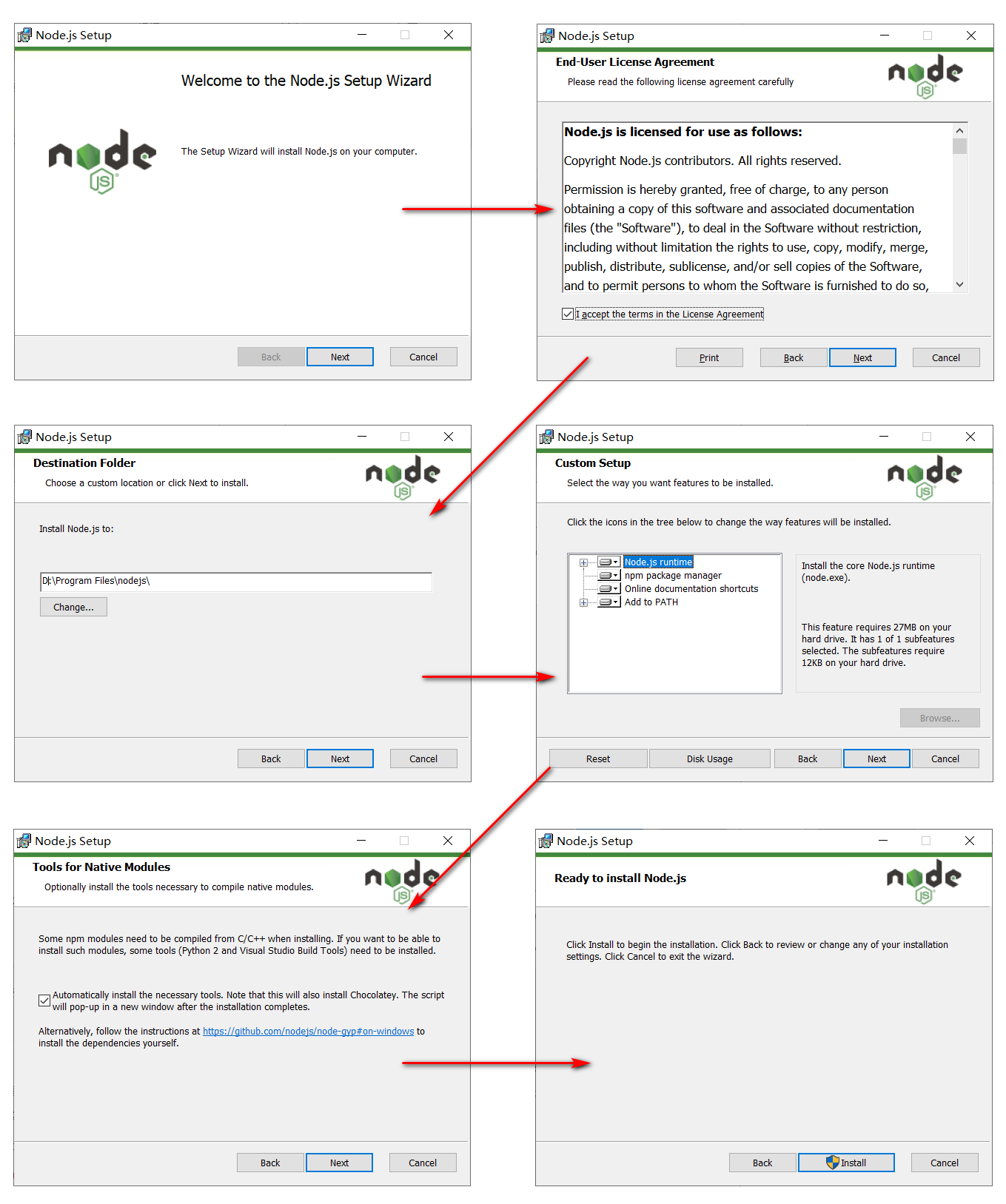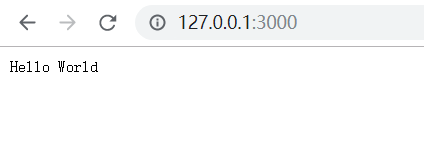前言
本文转自我之前的博客,写于2012年。以下为文章原文:
近期接了一个荷兰的订单,主要的工作是将当前网站的Joomla1.5系统升级为Joomla2.5系统。
在进行升级工作之前,我曾经查阅了很多互联网上的文献,遗憾的是,国内没有一篇完整记录Joomla1.5升级至2.5的技术类文章。想起来还是我的英语帮了我大忙,经过不断的搜索,从Joomla官方网站上找到了Joomla1.5升级为Joomla2.5的权威文章。文章链接如下:http://docs.joomla.org/Migrating_from_Joomla_1.5_to_Joomla_2.5
为了方便不习惯看英文文档的技术ers,我将文章的精髓进行翻译,并补充各种我在实际升级过程中遇到的问题。
Joomla1.5升级至Joomla2.5神功现在开始!
一、升级之前的准备。
升级开始前,以下准备工作是必须的。
- 重新判断一下,你的Joomla是否真的要升级?当然,如果你是接单赚钱的话,没有真不真的问题,你肯定要做的。但是如果是你自己的网站,你真的要考虑一下,是否真的有升级的必要?因为升级就肯定存在风险,而且产生很多附带的工作量,对于这两点,你必须做好思想准备。
- 你的Joomla1.5是不是最新版本?这里的最新是针对Joomla1.5这个大版本号而言的,Joomla1.5的最新版本是1.5.26。如果你的Joomla1.5不是最新版本,则必须要将Joomla1.5升级至最新版本后才可以进行后面的操作。(原因:我们将会使用JUpgrade进行Joomla的升级工作,而JUpgrade支持Joomla1.5.26到Joomla2.5的升级,很多朋友都抱怨JUpgrade不好用,其实是因为自己的Joomla1.5版本不对)。
经验之谈:至于如何将Joomla1.5升级至最新版本,请看这篇文章:how to update from Joomla! 1.5.x to the latest version(这篇文章也是英文的,但是内容比较简单,如果大家有问题可以随时联系我,我抽时间会将此文章也翻译一下)。 - 当前的Joomla插件是否支持Joomla2.5?这也是个不大不小的问题。某些在Joomla1.5下面安装的插件在升级后是不支持Joomla2.5的。因此先要对插件的情况进行一下了解。最理想的情况是在升级Joomla之前,现在Joomla1.5的环境下将所有插件都升级到最新版本,之后再进行Joomla的升级。
经验之谈:在升级过程中,插件方面我是比较幸运的。我没有按照要求对插件进行升级,而是先对Joomla进行了升级,升级后发现,诸如“Acymailing”,“Community Builder”等插件是无法正常使用的。但好在这两个插件都有相关的补救办法,具体方法我再后面还会说明。 - 你是否更改了Joomla的核心文件?有关“核心文件”的定义并没有确切的界限,简单的说,凡是升级过程中会被新文件覆盖的文件都属于核心文件。这个问题我想大家不要过于纠结,因为从1.5升级至2.5是大版本号的升级,很多核心文件都会被替换,所以如果你确实修改了很多核心文件的话,我建议你还是考虑一下升级的必要性。
- 你当前使用的Joomla模版和Joomla语言包是否支持Joomla2.5,这个插件的兼容性基本上属于一个问题。还是那句话,既然进行大版本号的升级,就要做好一切准备。
二、备份、备份、一定要备份
首先还是要说,我的升级之路比较顺利,虽然遇到过问题,但是没有遇到哪些需要重新来过的大问题。但是对于每一个即将进行升级操作的人而言,我还是想各位说一句“一定要备份、备份、在备份”。这里包括数据库和代码的完整备份,如果哪位连怎么备份都不知道的话,我建议您还是不要升级了,您肯定搞不定接下来的事情。
三、开始升级
1. 首先需要下载升级工具jUpgrade。
2. 安装jUpgrade。
安装方法就是Joomla1.5通用扩展安装方法。
2.1 进入你的Joomla1.5后台,然后依次点击Extensions >> Install/Uninstall。
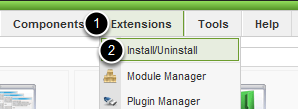
2.2 Browse >> Select com_jupgrade >> Upload File & Install
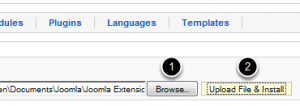
2.3 安装成功
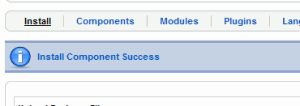
3. 启动“Mootools Upgrade ”插件。
- 进入 Extensions | Plugin Manager
- 查找 "System - Mootools Upgrade"
- 将此插件开启
请确保Mootools Upgrade插件已经正确安装并开启, jUpgrade需要依靠此插件才能正常运行。
4. 对JUpgrade进行设置。
截止到本文编写时,JUpgrade的版本号是2.5,支持将Joomla从1.5升级至1.7或者2.5,并附带了众多的升级选项设置。具体设置位置在:Administrator > Components > jUpgrade > Parameters.Global
- Distribution - 选择要升级到的Joomla版本号,1.7或是2.5
- Prefix for old database - 当前Joomla网站的数据库表前缀
- Prefix for new database - 升级后的Joomla网站的数据库表前缀
Skips
Skip checks - 略过升级前的检测
Skip download - 略过下载升级包(注意:当你已经自行下载了升级包,并将升级包放入temp文件夹中,才选择此选项)
Skip decompress - 略过解压缩(注意:当你自行下载升级包后,且将升级包放入temp文件夹中,并自行解压缩后,才选择此选项)
Templates
Keep original positions - 保留原始的目录结构
Debug
Enable Debug - 允许错误调试,当升级出现错误的时候,显示相关的错误信息。
以上信息配置完成后,保存即可。
5. 移植开始。
依次进入:Components >> jUpgrade
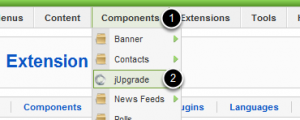
开始升级

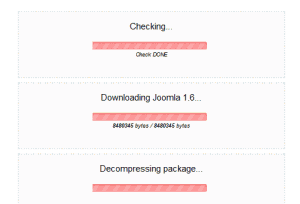
这个时候要注意不要退出页面,直至所有加载条都完成加载后才可以关闭页面。
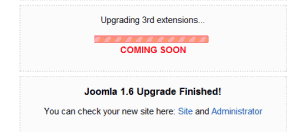
另一个注意事项,JUpgrade只将Joomla1.5的默认模版进行了升级,因此当你打开升级后的网站时,网站的默认模版是被选中的,需要在后台进行切换才可以。
四、升级之后
- 首先先要恭喜你经过了这个惊心动魄的过程。话说我在进行升级的过程中,每点击一个按钮时心都提到嗓子眼了,当发现没有报错,又会暗自狂喜一下。
- JUpgrade的升级过程实际上是非常安全的。JUpgrade在升级网站的时候,没有对原来的Joomla网站进行任何的修改,原来的数据库表、源文件还是在那里,JUpgrade实际是在原来网站的根目录里面创建了一个“jupgrade”文件夹,并将升级后的Joomla2.5网站文件保存在了这个文件夹里面。
- 依次检查一下下面的这些功能是否还是正常工作:
Banners
Categories
Contacts
Content
Menus
Modules
Newsfeeds
Users - 了解了升级原理,并确认升级成功后,下面就可以对原有网站进行清楚了。清楚地方法也很简单,将数据库中Joomla1.5表前缀的数据表全部清除,并将网站根目录中除了jugrade文件夹的源文件全部删除,然后将jugrade文件夹中的文件转移至网站根目录即可。
五、有关“Acymailing”和“Community Builder”升级后的问题。
这两个插件在Joomla从1.5升级至2.5都出现了问题。问题描述和解决办法如下:
1. Acymailing
问题描述:升级后Acymailing在Component菜单下直接消失了。
解决方法:很简单,下载一个最新版的Acymailing插件,然后重新安装即可。可以放心,原来的数据都会保留。
2. Community Builder
问题描述:升级后点击Community Builder菜单后报错。
解决方法:也不难,下载一个最新版的CB,解压缩后按照里面的提示对CB进行升级即可,原来的数据库也会保留。